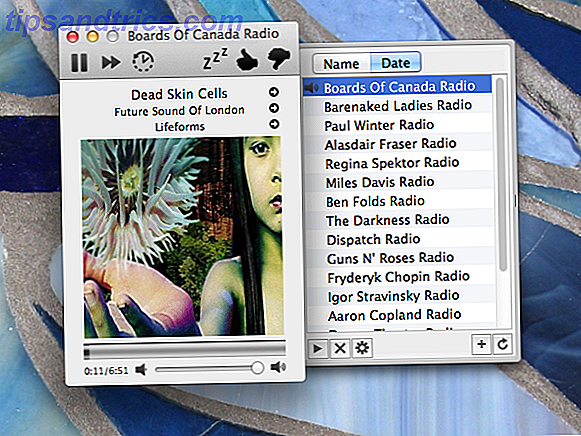We hebben het allemaal weleens meegemaakt. Tikken, vegen of zoomen, er is vaak een moment waarop het touchscreen op uw tablet weigert te reageren. Hoe overwin je dit en bereik je Zen-tablettabletten?
Waarom het aanraakscherm van uw tablet niet reageert
Als primaire interactie tussen u en uw apps is het touchscreen van de tablet van groot belang. Elke beschadiging die wordt toegebracht - of het nu tegen het apparaat aankomt, krassen of erger - zal de betrouwbaarheid van het onderdeel verminderen, en afgezien van het betalen voor een vervangend scherm en digitizer, moet u ervoor zorgen dat het beeldscherm te allen tijde veilig en intact wordt gehouden .
Er zijn verschillende dingen die u kunt doen om dit te helpen, niet in het minst door een schermbeschermer toe te passen, wat waarschijnlijk gemakkelijker is om correct te doen dan u denkt De beste manier om een schermbeschermer op uw telefoon of tablet aan te brengen De beste manier om een schermbeschermer aan te brengen Naar je telefoon of tablet Heb je ooit iemands telefoon gezien met een gigantische bubbel in het midden tussen de schermbeschermer en het scherm? Misschien ben je die persoon geweest of probeer je die persoon niet te zijn. Of je ... Lees meer. Het gebruik van een koffer met een zacht interieur en het goed uit de buurt houden van de pennen is ook een goed idee, omdat het apparaat nooit met de voorkant naar beneden op harde oppervlakken wordt geplaatst. Het kleinste beetje vuil kan allerlei krassen veroorzaken op je display, wat resulteert in problemen met de reactietijd van het aanraakscherm.
De volgende vijf tips - die ook kunnen helpen bij problemen met een touchscreen-smartphone - helpen u bij het oplossen van de reactievermogen van uw tablet op het touchscreen. Merk op dat dit moet worden gezien als een algemene gids voor alle tablet-touchscreens met iOS, Android en Windows 8.
1. Maak meer RAM beschikbaar
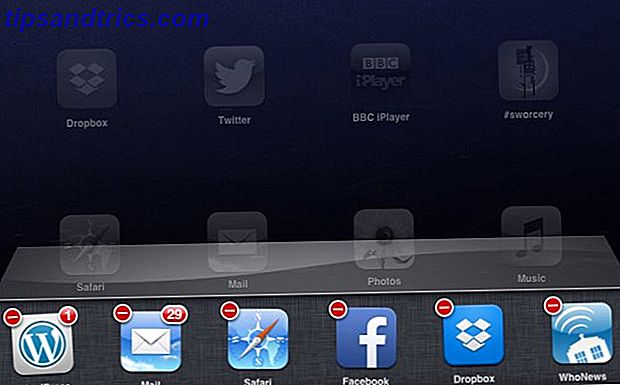
Misschien is de beste plaats om problemen met schermreacties op te lossen, om meer systeem-RAM beschikbaar te maken. Dit kan even duren (en in sommige gevallen opnieuw opstarten, zie hieronder) maar zou u een idee moeten geven van hoe erg het probleem is.
Android-gebruikers beschikken over een schat aan opties voor het vrijmaken van ruimte op tablets, zoals het wissen van de app-cache of het gebruik van apps van derde partijen, zoals Memory Booster - RAM Optimizer. Chris Hoffman's gids voor de voorjaarsschoonmaak van je Android 1-2-3 Gids voor de lente Schoonmaken van je Android-smartphone 1-2-3 Gids voor de lente Schoonmaken van je Android-smartphone Als je Android-telefoon na een tijdje is gaan vertragen, je kunt het nog een keer versnellen! Lees meer zou hier handig moeten zijn.
Geheugenproblemen op een iPad kunnen leiden tot trage reacties van uw touchscreen. De beste manier om hiermee om te gaan is (in iOS 6 en lager) om te dubbelklikken op de startknop om de geopende apps weer te geven en houd er vervolgens een vast om het kruisje in de rechterbovenhoek weer te geven. Voor apparaten met iOS 7 is het proces iets anders - lees James 'What's New in iOS 7 Wat is er nieuw in iOS 7? Wat is nieuw in iOS 7? Een nieuwe generatie iOS staat voor de deur, onthulde vorige week op de Worldwide Developers Conference van Apple. Guided sterk door (Sir) Jony Ive, iOS 7 markeert een duidelijke afwijking van de skeumorfe gebruikersinterface-elementen van ... Lees meer of onze iOS-gids. Nadat u alle apps hebt gesloten die u niet langer nodig heeft, moet uw tablet sneller reageren. Jailbroken iPads kunnen ondertussen taakbeheertoepassingen uitvoeren die u helpen om actieve processen die u niet nodig hebt te sluiten.
Sluit in Windows 8 zoveel desktop-apps als praktisch mogelijk is voordat u naar het startscherm overschakelt. Geef de moderne taakwisselweergave weer, sleep elke app naar het hoofdscherm voordat je ze sluit (moderne apps worden gesloten door je vinger van de bovenkant van het scherm naar beneden te slepen).
Als het vrijmaken van wat RAM-geheugen helpt bij het reactievermogen van je touchscreen, dan is dit alles wat je moet doen.
2. Start uw tablet opnieuw op

Verdere probleemoplossing kan worden uitgevoerd door uw tablet opnieuw te starten. Wanneer het apparaat opnieuw wordt opgestart, worden de meeste toepassingen gesloten. U kunt dan de gevoeligheid van het aanraakscherm controleren door te kijken of alles in orde is of door de onderstaande apps te gebruiken voor meer informatie.
Het herstarten van een tablet is geen kwestie van gewoon op de aan / uitknop tikken om het scherm uit te schakelen. In plaats daarvan moet het hele apparaat worden uitgeschakeld en weer worden ingeschakeld.
Voor Android-gebruikers zou dit geen al te groot probleem moeten zijn - het enige dat u hoeft te doen is de aan / uit-knop ingedrukt houden en Opnieuw opstarten selecteren.
Apple iPad-bezitters moeten echter elke geopende app sluiten voordat ze de knop Sleep / Wake vasthouden en de schuifregelaar verslepen. Als app-sluiting niet mogelijk is, houdt u Sleep / Wake enkele seconden ingedrukt totdat het Apple-logo wordt weergegeven.
Eigenaars van Windows 8-tablets kunnen hun apparaten opnieuw opstarten door het Charms-menu te openen Elke Windows 8-snelkoppeling - Gebaren, bureaublad, opdrachtregel Elke Windows 8-snelkoppeling - Gebaren, bureaublad, opdrachtregel Windows 8 heeft alles te maken met snelkoppelingen. Mensen met aanraakgestuurde pc's gebruiken aanraakbewegingen, gebruikers zonder aanraakapparaten moeten de muissnelkoppelingen leren, gevorderde gebruikers gebruiken sneltoetsen op het bureaublad en nieuwe sneltoetsen op de opdrachtregel, en ... Lees meer en tik vervolgens op Instellingen> Aan / uit> Opnieuw opstarten . Als het apparaat niet reageert, houdt u de Windows-knop en de aan-uitknop een paar seconden ingedrukt totdat het opnieuw opstart.
3. Lijn het scherm opnieuw uit
Alleen uit te voeren als u een apparaat hebt dat buiten de garantie valt en niet het geld heeft om te betalen voor professionele reparaties!

Deze stap is echt van toepassing op een aantal goedkopere Android-tablets in plaats van high-end-spullen zoals de iPad, en houdt feitelijk in dat je het scherm verwijdert en vervangt, met het gewenste resultaat van een betere respons voor je touchscreengebaren.
Een klopping kan bijvoorbeeld de digitizer losmaken; vergelijkbaar, het laten vallen of schokken van de tablet kan een kabel veroorzaken die de digitizer verbindt met het moederbord om los te komen (dit zou niet moeten gebeuren, maar is niet ongehoord).
Voordat u uw tablet pakt, moet u natuurlijk controleren of u de hulpprogramma's en instructies voor het demonteren van uw apparaat kunt vinden. De eerste plaats waar je moet kijken is YouTube. We adviseren niet om deze stap lichtvaardig te nemen; Voer evenzo zoveel mogelijk onderzoek uit voordat u uw tablet openbreekt (zoals ik deed hoe u de SSD in uw Windows 8-tablet moet vervangen of upgraden). De SSD in uw Windows 8-tablet vervangen of upgraden met minder dan 4 GB opslagruimte op mijn Windows 8-tablet - en de meeste nuttige toepassingen, cloudopslag en games die op mijn externe USB 3.0-schijf zijn geïnstalleerd - ik heb besloten dat ... Lees meer).
4. Gebruik Native Apps om problemen op te lossen

Als een tablet-touchscreen niet reageert, kan het probleem vaak op een bepaald deel van het scherm worden gelokaliseerd.
Weten welke gebied (en) van het aanraakscherm niet correct reageren, kan handig zijn om te bepalen wat er mis is; de informatie zou zeker nuttig zijn voor een technicus die uiteindelijk de tablet gaat repareren.
Een handig middel om te controleren welke delen van uw beeldscherm werken en welke niet, is door een paar apps te gebruiken.
Met een rekenmachine-app kunt u eenvoudige tikken op het display testen (met de schermrotatiefunctie kunt u de tablet in alle richtingen controleren)
Een maps-app kan ondertussen worden gebruikt om problemen met slepen en pinch-to-zoom te bepalen.
5. Gebruik een kalibratietool

Het kalibreren van het display van uw tablet kan veel detectieproblemen met touchscreens oplossen.
Voor iPad-gebruikers is er geen kalibratietool beschikbaar of vereist. Als u echter een jailbroken apparaat gebruikt en hebt vastgesteld dat het display uw tikken en swipes niet correct registreert, wordt een harde reset aanbevolen om de jailbreak ongedaan te maken.
Op Android is dit afhankelijk van de versie van het besturingssysteem en het apparaat. Doorgaans vindt u een kalibratieoptie in Instellingen> Beeldscherm, maar als niets duidelijk is, zijn er verschillende apps die u zou kunnen proberen, zoals TouchScreen Tune (root vereist) die kan worden gebruikt om veel touchscreenproblemen op te lossen.
Windows 8-gebruikers kunnen op Start tikken en kalibreren, op Instellingen tikken en Kalibreren van het scherm voor pen en invoer selecteren, klikken op Kalibreren ... en de instructies volgen.
Help een technicus - Gebruik deze tips!
We behandelen hier alle bases en bieden u de vijf meest effectieve manieren om problemen op te lossen met het touchscreen van uw tablet, terwijl u het apparaat zo lang mogelijk kunt vasthouden.
Zoals u wellicht al weet, zijn er echter problemen die zo slecht zijn dat u de hulp van een technicus in moet schakelen, iemand die werkt als een erkend reparateur voor de tabletfabrikant of de winkel waar het is gekocht.
We raden u aan om duidelijk te maken welke stappen u hebt ondernomen om de problemen met het touchscreen op te lossen, door misschien een notitie te maken van welke van de vijf stappen hierboven u probeerde.
Als u zelf suggesties heeft, kunt u deze in de onderstaande opmerkingen delen.
Photo Credit: redaleka